
Изменение шрифта текста в HTML является одной из основополагающих задач при оформлении веб-страниц. Для этого можно использовать несколько различных методов, каждый из которых имеет свои особенности и применимость в разных ситуациях. Важно понимать, что шрифты могут быть заданы как через встроенные стили, так и с помощью внешних библиотек, таких как Google Fonts или других сервисов.
Первый и наиболее распространенный способ – это использование атрибута style для непосредственного задания шрифта в теге HTML. Вставив свойство font-family в стиль тега, вы можете указать любой доступный шрифт. Например, чтобы применить шрифт Arial, достаточно написать style="font-family: Arial, sans-serif;". При этом важно соблюдать правильный порядок шрифтов: указывайте сначала предпочтительный шрифт, а затем запасной вариант, например, sans-serif или serif.
Для более комплексных решений часто используются внешние шрифты, такие как те, что предоставляются через сервисы вроде Google Fonts. Это позволяет расширить выбор шрифтов, сделать страницы более привлекательными и улучшить визуальную гармонию. Для подключения шрифта из Google Fonts достаточно вставить ссылку на файл CSS в <head> вашего документа и использовать его в нужных элементах через font-family.
Не забывайте о том, что для правильной работы шрифта на всех устройствах и браузерах необходимо тщательно тестировать страницы. Некоторые шрифты могут не поддерживаться в старых версиях браузеров или на мобильных устройствах, поэтому всегда стоит проверять, как выглядит ваша страница на разных платформах.
Как изменить шрифт с помощью тега
В HTML можно изменить шрифт текста с помощью тега <style>, который позволяет добавить CSS-правила непосредственно внутри HTML-документа. Используя данный метод, можно задать шрифт для всего содержимого страницы или для отдельных элементов.
Пример использования тега <style> для изменения шрифта:
<style>
body {
font-family: 'Arial', sans-serif;
}
</style>
В приведённом примере шрифт для всей страницы будет установлен на Arial, а если он не доступен, то будет использован любой шрифт без засечек (sans-serif).
Если необходимо изменить шрифт только для конкретного элемента, например, для заголовка, можно использовать тег <style> внутри <head> или внутри самого тега элемента.
<h1 style="font-family: 'Times New Roman', serif;">Заголовок с изменённым шрифтом</h1>
В данном примере заголовок <h1> будет отображаться с шрифтом Times New Roman, и если он недоступен, будет использован любой шрифт с засечками (serif).
Кроме того, можно использовать теги для работы с текстом внутри других элементов, например, с абзацами. Для этого добавьте font-family в inline-стиль каждого элемента:
<p style="font-family: 'Courier New', monospace;">Текст с шрифтом Courier New</p>
Важно помнить, что для корректного отображения шрифта на разных устройствах рекомендуется использовать несколько вариантов шрифтов в списке, указанных через запятую. Например, для шрифта без засечек можно использовать вариант:
font-family: 'Helvetica', 'Arial', sans-serif;
Это обеспечит корректное отображение шрифта на разных платформах и в разных браузерах.
Как использовать свойство font-family для выбора шрифта
Свойство font-family в CSS задает шрифт, который будет использоваться для отображения текста. Оно принимает одно или несколько значений, указывающих предпочтительный порядок выбора шрифтов. Если браузер не может найти первый шрифт из списка, он перейдет к следующему и так далее.
Для задания шрифта достаточно указать его название в свойстве font-family. Например, для выбора шрифта Arial достаточно использовать следующий код:
p { font-family: Arial; }
Если нужный шрифт не установлен на устройстве пользователя, важно предусмотреть альтернативы. Для этого можно указать несколько шрифтов, разделенных запятой. Например, использование Arial и, в случае его отсутствия, шрифта без засечек, как Helvetica:
p { font-family: Arial, Helvetica, sans-serif; }
В случае, если выбранный шрифт имеет два или более слов в названии, его нужно обрамлять кавычками. Например:
p { font-family: "Times New Roman", serif; }
Кроме того, для точной настройки внешнего вида текста можно использовать шрифты на веб-странице с помощью @font-face или подключать сторонние шрифты, такие как Google Fonts, чтобы расширить выбор шрифтов. Например, подключение шрифта из Google Fonts:
<link href="https://fonts.googleapis.com/css2?family=Roboto&display=swap" rel="stylesheet">
Важно помнить, что в зависимости от выбора шрифта, использование некоторых вариантов может повлиять на производительность загрузки страницы. Оптимальное сочетание базовых шрифтов и сторонних шрифтов гарантирует хорошую совместимость и эффективность работы сайта.
Как задать шрифт для разных элементов с помощью CSS
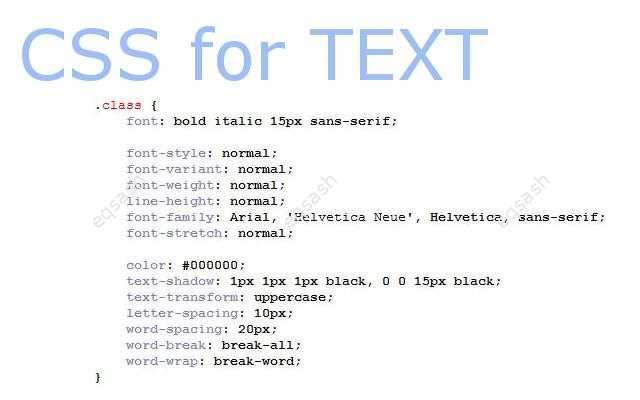
Чтобы задать шрифт для различных элементов на странице, необходимо использовать свойство font-family. Оно позволяет указать один или несколько шрифтов, которые будут применяться к элементу. Пример базового использования:
p {
font-family: Arial, sans-serif;
}Это правило установит шрифт Arial для всех параграфов на странице. Если Arial не доступен, браузер использует любой другой шрифт, поддерживающий технику sans-serif.
Для заголовков часто используют другие шрифты, отличные от основного текста. Чтобы задать шрифт только для заголовков, можно прописать правило для соответствующего тега, например, для h1:
h1 {
font-family: 'Georgia', serif;
}Шрифты можно комбинировать в одном правиле, перечисляя их через запятую. Это позволит браузеру выбрать первый доступный шрифт из списка:
h2 {
font-family: 'Times New Roman', Times, serif;
}Для элементов, таких как button или input, шрифт также можно настроить индивидуально. Например, для кнопки:
button {
font-family: 'Verdana', sans-serif;
}Если необходимо применить шрифт к нескольким элементам одновременно, можно использовать группировку селекторов. Например, чтобы задать один шрифт для заголовков и параграфов:
h1, p {
font-family: 'Tahoma', sans-serif;
}Также стоит помнить, что шрифт можно настроить через каскадные стили для классов и идентификаторов. Это позволяет более точно контролировать, какие элементы будут использовать определённый шрифт. Пример для класса:
.highlighted {
font-family: 'Courier New', Courier, monospace;
}Важно учитывать, что для корректного отображения шрифта на разных устройствах необходимо выбирать шрифты, доступные на большинстве платформ, или подключать внешние шрифты через @font-face или сервисы, такие как Google Fonts.
Как подключить шрифт из Google Fonts
Google Fonts предоставляет широкий выбор шрифтов для веб-дизайна. Чтобы использовать их, нужно выполнить несколько простых шагов.
Для подключения шрифта из Google Fonts нужно:
- Перейти на сайт Google Fonts.
- Выбрать шрифт, который хотите использовать. Для этого можно воспользоваться фильтрами по стилю, толщине и прочим характеристикам.
- Нажать на шрифт, чтобы открыть его страницу. На этой странице появится блок с кодом для подключения.
- Скопировать предложенный код для подключения шрифта.
Код подключения может выглядеть так:
<link href="https://fonts.googleapis.com/css2?family=Roboto:wght@400;700&display=swap" rel="stylesheet">
Этот код нужно вставить внутри тега <head> вашего HTML-документа. После этого шрифт будет доступен для использования в CSS.
Чтобы применить шрифт на сайте, в CSS нужно указать его в свойстве font-family:
body {
font-family: 'Roboto', sans-serif;
}
Важно! Если на странице используется несколько шрифтов, нужно указать резервные шрифты, которые будут отображаться в случае, если основной шрифт не загрузится.
Кроме того, Google Fonts поддерживает несколько форматов шрифтов, таких как WOFF, WOFF2, TTF. Вы можете выбрать необходимый для вашего проекта, чтобы оптимизировать загрузку страницы.
Для улучшения производительности рекомендуется подключать только те стили и веса шрифта, которые реально используются на странице. Например, если вам нужно только начертание Regular, подключать другие веса (Bold, Italic) не нужно.
Как указать несколько шрифтов для обеспечения совместимости

Для того чтобы обеспечить корректное отображение текста на различных устройствах и браузерах, важно указать несколько шрифтов в CSS. Этот подход гарантирует, что в случае отсутствия предпочитаемого шрифта на устройстве пользователя будет использован резервный. Такой метод называется каскадированием шрифтов.
Основной шрифт должен быть указан первым в списке. Это тот шрифт, который вы предпочитаете использовать, если он доступен на устройстве пользователя. После этого идет список запасных шрифтов, которые будут использоваться, если основной недоступен. Пример: font-family: 'Arial', 'Helvetica', sans-serif;. В этом примере, если на устройстве нет Arial, будет использован Helvetica, а если и его нет, то любой доступный шрифт без засечек (sans-serif).
Рекомендуется включать в список шрифт по умолчанию для категории, например, serif, sans-serif или monospace, чтобы всегда был доступен хотя бы базовый стиль.
Также важно учитывать, что не все шрифты доступны на всех устройствах, и использование широко распространённых шрифтов помогает избежать проблем с отображением текста. Шрифты, такие как Arial, Times New Roman и Verdana, поддерживаются почти всеми операционными системами и браузерами.
Для веб-шрифтов, которые не входят в стандартный набор системы, можно использовать сервисы вроде Google Fonts или Adobe Fonts. Эти шрифты обычно подключаются через ссылку или импорт, но даже в этом случае следует указывать резервный шрифт на случай, если веб-шрифт не загрузится.
Пример с веб-шрифтом: font-family: 'Open Sans', Arial, sans-serif;. Если по какой-то причине шрифт ‘Open Sans’ не загрузится, будет использован Arial, а затем любой доступный sans-serif шрифт.
Этот подход помогает обеспечить максимальную совместимость и стабильность отображения шрифтов на различных устройствах и браузерах.
Как изменить размер шрифта с помощью свойства font-size
Свойство font-size в CSS позволяет задавать размер шрифта для текста в HTML. Это свойство может быть использовано для изменения визуального восприятия контента и улучшения читабельности страницы. Размер шрифта можно задать различными единицами измерения.
Абсолютные единицы включают в себя такие значения, как px (пиксели), pt (пункты), cm (сантиметры) и другие. Например, чтобы установить размер шрифта в 16 пикселей, используйте:
font-size: 16px;Пиксели считаются наиболее универсальным вариантом, так как они не зависят от других факторов и всегда дают точный размер. Однако, их использование может привести к плохой адаптивности на устройствах с разным разрешением.
Относительные единицы включают em, rem, %. Эти единицы позволяют гибко управлять размером шрифта в зависимости от других параметров, таких как размер шрифта родительского элемента. Например:
font-size: 2em;В этом случае размер шрифта будет в два раза больше, чем у родительского элемента. Единица em удобна для создания гибких и адаптивных интерфейсов.
Для более стабильного контроля размеров на всей странице можно использовать единицу rem, которая задает размер шрифта относительно корневого элемента (обычно <html>). Например:
font-size: 1.5rem;Этот подход позволяет проще управлять размером текста, поддерживая согласованность и легкость в масштабировании.
Использование процента позволяет задать размер шрифта как процент от родительского элемента:
font-size: 120%;Это также полезно для создания адаптивных и гибких макетов, где размер шрифта изменяется в зависимости от контекста.
При изменении размера шрифта важно учитывать контекст и адаптивность дизайна. Применение относительных единиц, таких как em и rem, позволяет легко подстраивать размеры шрифта под различные устройства, улучшая восприятие контента на мобильных и десктопных платформах.
Как изменить начертание шрифта с помощью свойств font-weight и font-style
Для изменения начертания шрифта в HTML используются два основных свойства: font-weight и font-style. Оба свойства управляют визуальной частью текста, но действуют по-разному.
font-weight
Свойство font-weight определяет толщину шрифта. Оно принимает несколько значений:
normal– стандартная толщина шрифта (обычно 400);bold– жирный шрифт (обычно 700);bolder– делает шрифт более жирным относительно родительского элемента;lighter– делает шрифт тоньше относительно родительского элемента;- числовые значения от 100 до 900 – чем больше число, тем жирнее шрифт (например, 300, 500, 900).
При указании числовых значений важно помнить, что не все шрифты поддерживают каждый вес. Рекомендуется использовать стандартные значения или проверить поддержку шрифта для конкретных чисел.
font-style

Свойство font-style управляет наклоном шрифта. Оно может принимать следующие значения:
normal– стандартный стиль без наклона;italic– курсивный шрифт, наклоненный влево;oblique– наклонный шрифт, аналогичный курсу, но без специальных изменений формы букв (например, для шрифтов без курсивной версии).
Для достижения максимальной гибкости, часто комбинируют оба свойства:
font-weight: bold; font-style: italic;– создаст жирный курсив;font-weight: 700; font-style: oblique;– жирный наклонный шрифт, схожий с курсивом.
Важно: не все шрифты поддерживают обводку или наклон в определенной степени, и эффект может быть заметен только для некоторых типов начертаний. При использовании кастомных шрифтов рекомендуется проверить их характеристики, чтобы избежать неожиданных результатов.
Как применить кастомные шрифты через @font-face
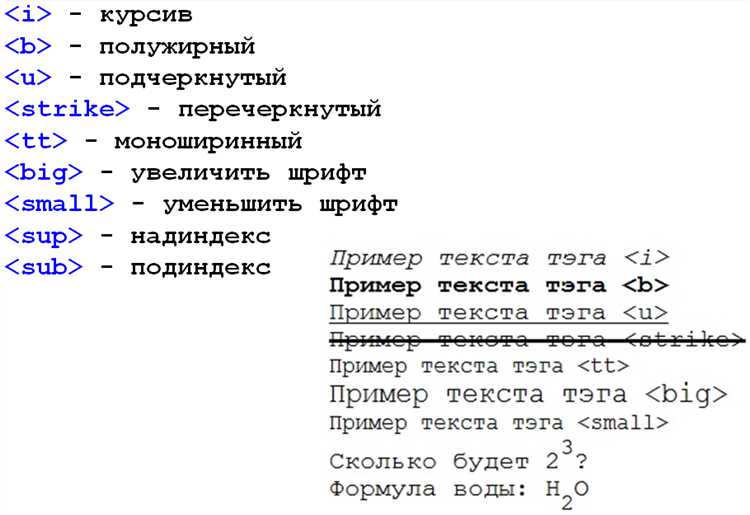
Для подключения кастомных шрифтов в веб-проектах используется директива @font-face. Она позволяет загружать шрифт с сервера и применять его в CSS. Основное преимущество – возможность использовать шрифты, которых нет в стандартном наборе системы.
Применение кастомных шрифтов через @font-face начинается с объявления шрифта. Пример:
@font-face {
font-family: 'MyCustomFont';
src: url('fonts/MyCustomFont.woff2') format('woff2'),
url('fonts/MyCustomFont.woff') format('woff');
font-weight: normal;
font-style: normal;
}
Основные свойства:
- font-family: указывает название шрифта, которое будет использоваться в CSS.
- src: определяет местоположение файла шрифта. Форматы .woff и .woff2 – предпочтительные для веба, так как они сжаты и оптимизированы.
- font-weight: задает толщину шрифта (например, normal, bold).
- font-style: указывает стиль шрифта, например, normal или italic.
После объявления шрифта его можно применять к элементам с помощью свойства font-family:
body {
font-family: 'MyCustomFont', sans-serif;
}
Для оптимизации загрузки шрифтов рекомендуется использовать форматы WOFF2 и WOFF. Эти форматы обеспечивают лучшую производительность и поддержку в большинстве браузеров.
Чтобы обеспечить поддержку различных браузеров, можно использовать несколько форматов шрифта:
@font-face {
font-family: 'MyCustomFont';
src: url('fonts/MyCustomFont.woff2') format('woff2'),
url('fonts/MyCustomFont.woff') format('woff'),
url('fonts/MyCustomFont.ttf') format('truetype');
}
Для улучшения производительности можно указать свойство font-display, которое контролирует, как шрифт будет отображаться до полной загрузки:
@font-face {
font-family: 'MyCustomFont';
src: url('fonts/MyCustomFont.woff2') format('woff2');
font-display: swap;
}
Свойство font-display может принимать следующие значения:
- auto: браузер решает, когда и как загружать шрифт.
- block: шрифт не будет отображаться, пока он не будет загружен.
- swap: текст отображается с системным шрифтом, пока кастомный шрифт не загрузится.
- fallback: текст отображается с системным шрифтом, если кастомный не загружается быстро.
- optional: шрифт загружается только если это не влияет на производительность.
Для точной настройки загрузки шрифта на разных устройствах и в разных ситуациях, важно использовать комбинацию форматов и правильно настроить font-display. Это обеспечит хороший пользовательский опыт и минимизирует проблемы с загрузкой страниц.






